|
很多人都经历过这样的烦恼,面对电脑上大大小小的文件夹,不知道Word文档保存在哪了,找不着Word的保存路径了,这是怎么办呢?大家可以按照下面的设置方法,让Word文档的保存位置显示在标题栏上,这样您就可以快速找到自己的文档了。 1、点击【视图】【宏】【查看宏】。 2、在弹出对话框的宏名这个文本框中输入“显示文档路径”。 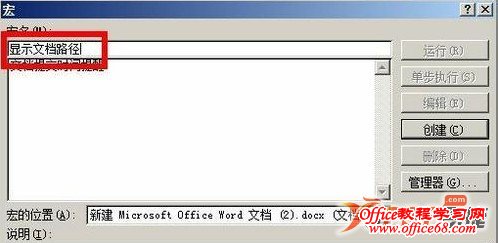 3、设置宏的位置为:所有的轰动模板和文档。  4、单击【创建】,打开宏编辑器。 5、系统默认的光标位置输入如下代码:ActiveWindow.Caption = ActiveDocument.FullName。  6、点击【文件】【保存】,保存宏。 7、点击【文件】关闭并返回到microsoft word】,在弹出的“该命令将终止调试器”对话框中单击【确定】。 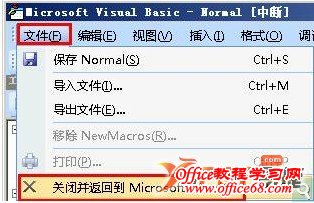 8、点击【视图】【宏】【查看宏】,选中刚才建立的宏【显示文档路径】,然后点击【运行】。  怎么样,这时您再看看Word的标题栏,是不是文档的保存位置就显示出来了。 |